Manual page
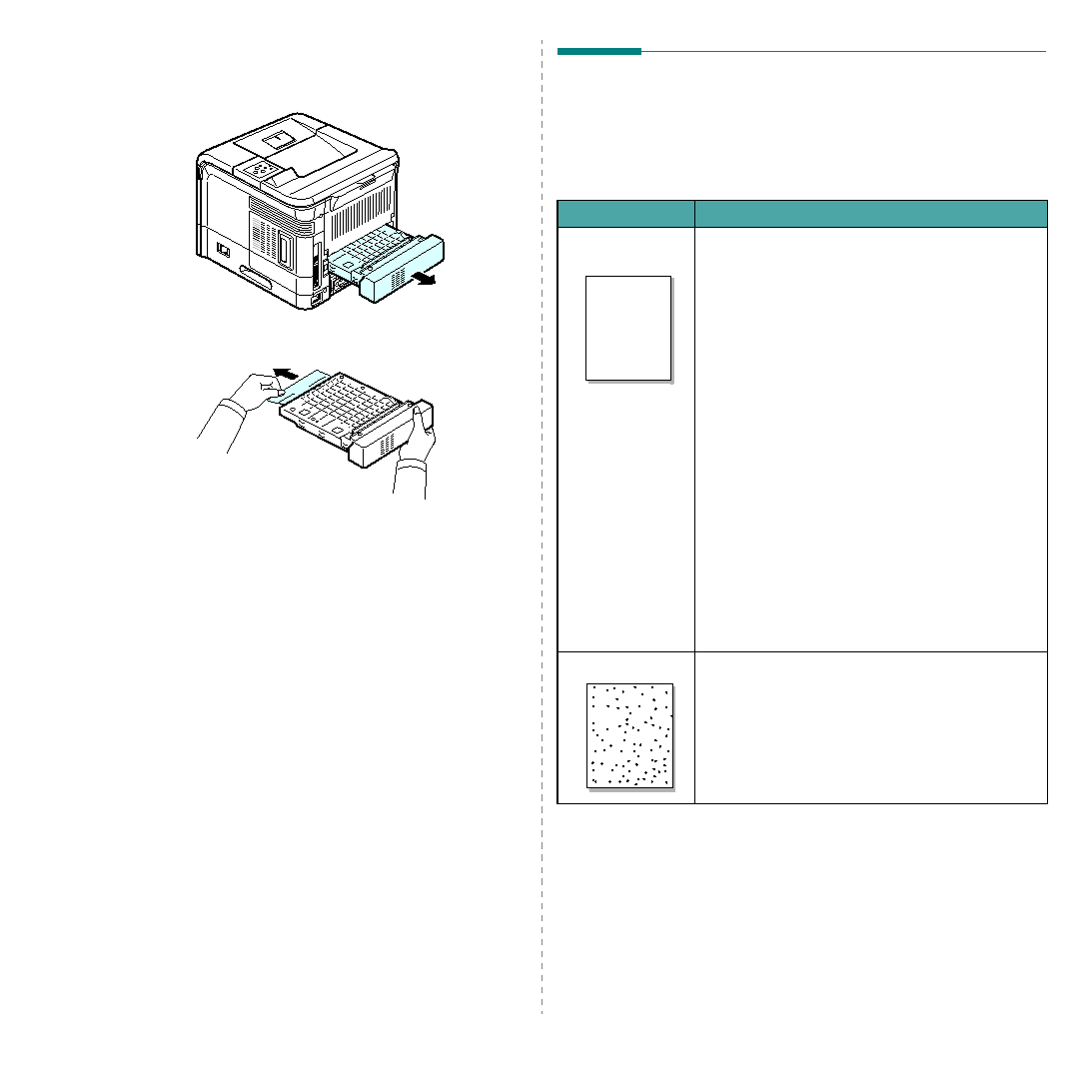
impresora.
imprimiendo.
seleccionan los tipos de papel adecuados. Si se produce un
atasco de papel, siga los pasos descritos en “Eliminación de
atascos de papel” en la página 7.4.
• Siga los procedimientos de “Carga de papel” en la
colocadas correctamente.
• No retire el papel de la bandeja mientras se imprime.
• Doble, airee y empareje el papel antes de cargarlo.
• No cargue papel que presente arrugas, humedad o un
• Utilice sólo los materiales de impresión recomendados.
bandeja multiusos.
calidad de impresión
introducido de forma incorrecta, podría reducirse la calidad de
impresión. Consulte la tabla siguiente para la solución de
problemas.
área difuminada:
• El nivel de tóner es bajo. Es posible aumentar
Consulte la sección “Redistribución del tóner” en la
página 6.2. Si de este modo no mejora la calidad de
impresión, instale un cartucho de tóner nuevo.
está demasiado húmedo o es demasiado áspero).
Consulte la sección “Especificaciones de papel” en la
página 10.2.
activado el modo de Ahorro de tóner. Ajuste la
resolución de impresión y el modo de Ahorro de
tóner en las propiedades de impresión. Para más
información, consulte la Seccion de software.
Consulte la sección “Limpieza del interior de la
impresora” en la página 6.5.
está demasiado húmedo o es demasiado áspero).
Consulte la sección “Especificaciones de papel” en la
página 10.2.